在现代社会中,无线路由器已经成为我们日常生活中不可或缺的设备之一。然而,由于各种原因,我们可能会忘记无线路由器的密码,或者需要更改密码以增强网络安全性。本文将介绍如何使用手机重新设置无线路由器密码,并提供快速、简单的方法。
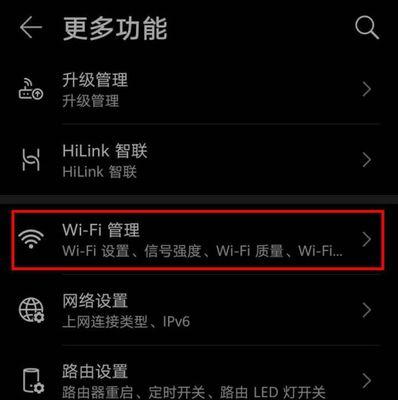
1.确认您的手机与无线路由器连接稳定
在进行密码重置之前,确保您的手机已经与无线路由器成功连接,并且信号稳定。只有连接稳定,您才能正常进行操作。

2.打开无线路由器管理界面
使用手机浏览器,输入无线路由器的默认网关地址(一般为192.168.0.1或192.168.1.1),按下回车键打开无线路由器管理界面。
3.输入管理员用户名和密码
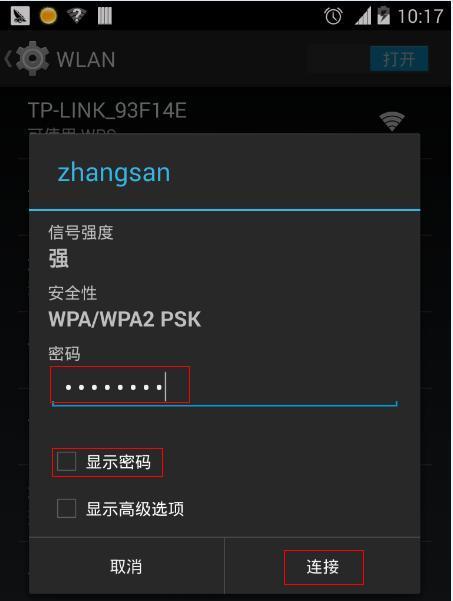
在管理界面登录页面,输入管理员用户名和密码,这些信息通常可以在无线路由器上找到,或者是您自己设置的。如果忘记了密码,可以尝试使用默认的用户名和密码登录。
4.寻找“无线设置”或“Wi-Fi设置”选项
在无线路由器管理界面中,寻找并点击“无线设置”或“Wi-Fi设置”选项。这将带您进入无线网络设置页面。
5.找到并点击“密码”或“密码设置”选项
在无线网络设置页面中,寻找并点击“密码”或“密码设置”选项。这将允许您修改无线路由器的密码。
6.输入当前密码
在密码设置页面,首先要求您输入当前的密码。如果您忘记了当前密码,可以尝试使用默认的密码,或者通过其他方式找回。
7.输入新的密码
在密码设置页面,输入您希望设置的新密码。确保选择一个强密码,包含字母、数字和特殊字符,并且长度不少于8个字符。
8.确认新的密码
为了防止输错,再次输入新的密码以进行确认。
9.保存更改
点击“保存”或“应用”按钮,以保存新的密码设置。系统会提示您正在进行保存操作,请耐心等待。
10.断开与无线路由器的连接
在完成密码重置后,断开手机与无线路由器的连接,并重新连接。这样可以确保新的密码能够正确应用。
11.使用新密码重新连接无线网络
重新打开手机的Wi-Fi设置,选择您的无线路由器,并输入新的密码进行连接。
12.测试连接
等待几秒钟,确保您的手机成功连接到无线网络。如果成功连接,则说明密码重置操作已经成功。
13.修改管理密码
为了增强网络安全性,建议您在完成密码重置后,修改无线路由器管理界面的密码。这样可以避免他人未经授权地对您的无线路由器进行管理。
14.记录新密码
为了避免忘记新密码,建议您记录下来,并妥善保管。如果有需要,您可以随时查阅。
15.定期更改密码
为了保护无线网络的安全,建议您定期更改无线路由器的密码,避免密码过于简单或长时间不变,以防止他人破解。
通过手机上的简单步骤,您可以轻松重置无线路由器密码。请确保手机与无线路由器稳定连接,并按照本文提供的步骤进行操作。同时,为了增强网络安全性,建议定期更改密码,并妥善保管密码信息。
























